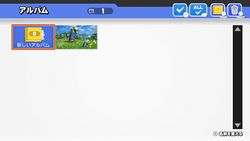「アルバム」の版間の差分
(→外部リンク) |
(総合化と全体の整理) |
||
| 1行目: | 1行目: | ||
| − | + | [[ファイル:アルバム (X).JPG|250px|サムネイル|『スマブラX』のアルバム画面。]] | |
| + | [[ファイル:アルバム (Wii U).JPG|250px|サムネイル|『スマブラWii U』のアルバム画面。]] | ||
| + | 一部を除くゲームモードのプレイ中は、ポーズ画面でカメラを操作して'''写真'''を撮影することができ、コレクション内の[[ゲームモード]]の'''{{PAGENAME}}'''で、撮影した写真を一覧・整理できる。撮影した画像は、『スマブラX』では本体メモリかSDカードのどちらかに保存できる。『スマブラfor』ではSDカードに保存される。 | ||
| − | + | [[撮影スタジオ|フィギュアを撮影するモード]]や[[シールディスプレイ]]でも写真を撮ることができる。<br /> | |
| − | + | 「[[トレーニング]]」モード、「[[ボスバトル]]」を除く競技場のゲームモード、[[インターネット]]対戦中は写真を撮ることができない。ただし、「[[組み手]]」とインターネット対戦は[[リプレイ]]で写真撮影可能。 | |
| − | == | + | インターネットを介して「[[共有]]」(『スマブラfor』)やフレンドに送信できる機能も持っている(『スマブラX』と『スマブラWii U』はサービス終了)。<br /> |
| + | 『スマブラX』では[https://www.nintendo.co.jp/wii/features/wiiconnect24.html wiiconnect24]を介してのサービスだった。『スマブラfor』ではMiiverseのサービス提供時は「[[共有]]」や[[Miiverse]]に投稿できた(現在は『スマブラ3DS』のみ共有に投稿できる)。 | ||
| + | |||
| + | == カメラの操作について == | ||
一部のモードやステージでは、カメラの移動や撮影に以下の制限がある。 | 一部のモードやステージでは、カメラの移動や撮影に以下の制限がある。 | ||
| − | *ポーズできるのは試合開始からのため、ファイターや | + | *ポーズできるのは試合開始からのため、ファイターや[[マスターハンド]](クレイジーハンド)の登場演出を撮影することはできない。 |
| − | *[[KO|手前やられ]] | + | *[[KO|手前やられ]]になっているファイターはポーズ中は表示されない。 |
| − | *[[ | + | *、"[[フラットゾーン2]]"、"[[スーパーマリオメーカー]]"などのような2次元の平面ステージではカメラアングルを回せない設定になっている。また、"[[ダックハント (ステージ)|ダックハント]]"や"[[パックランド]]"などのようにカメラが回しにくく設定されたステージもある。 |
| − | *「[[ | + | ;『スマブラX』 |
| + | *「[[亜空の使者]]」の横スクロールステージでは、カメラアングルを回すことはできない。 | ||
| + | ;『スマブラfor』 | ||
*マスターハンドが[[マスターコア]]に変化する時、及びマスターコアが各形態に変化する時はポーズ不可のため、撮影できない。 | *マスターハンドが[[マスターコア]]に変化する時、及びマスターコアが各形態に変化する時はポーズ不可のため、撮影できない。 | ||
| − | *[[マスターフォートレス]]出現中はズームイン・アウトとLRボタンでの注目しかできない。ちなみに、注目は | + | *[[マスターフォートレス]]出現中はズームイン・アウトとLRボタンでの注目しかできない。ちなみに、注目は[[ハートのかけら]]が置かれた[[終点]]に移すことができる。 |
*「[[フィールドスマッシュ]]」では、ズームイン・アウトしかできない。 | *「[[フィールドスマッシュ]]」では、ズームイン・アウトしかできない。 | ||
| − | |||
| − | |||
| − | |||
*"[[Miiverse]]"ステージでは撮影はできるが、インターネットの「共有」に送ることはできない。また、MiiVerseやSNS投稿ツールを使った画像投稿・保存もできないようになっている(パソコンなどへのファイル転送は可能)。 | *"[[Miiverse]]"ステージでは撮影はできるが、インターネットの「共有」に送ることはできない。また、MiiVerseやSNS投稿ツールを使った画像投稿・保存もできないようになっている(パソコンなどへのファイル転送は可能)。 | ||
== 写真の仕様 == | == 写真の仕様 == | ||
| − | + | 『スマブラX』でSDカードに保存されたファイルは以下のフォルダの先に保存されている。 | |
| − | + | 「private」→「Wii」→「app」→「RSBJ」→「al」 | |
| + | しかし、BIN形式で保存されるので、以下の[[#外部リンク]]で紹介するような変換ツールを使用してJPGに変換しないと見ることはできない。 | ||
| + | |||
| − | + | 『スマブラfor』では「DCIM」フォルダに保存される。拡張子はJPG。また、3DS版ではJPGとは別に立体視で見るためのMPOファイルも同時に撮影され、これで3D写真を見ることができる。また、3DS・Wii Uがプログラムを認識するためのBINファイルも保存される。なお、どちらかのファイルを削除したり、中身をいじったりするとゲーム内で閲覧できなくなるので注意。ちなみに、MPOファイルの拡張子をパソコンでJPGに変えると、右目用と左目用の画像2枚を見ることができる。 | |
| − | == | + | == スマブラforのアルバム内の操作方法 == |
| − | + | フォルダを作成したり、写真の移動ができるが、実際にSDカードが編集されているわけではなく、あくまでゲーム内だけの整理になっている。ここでは『スマブラ3DS』で下画面を使った操作方法を記載する。『スマブラWii U』はボタン操作で行うが、機能はほとんど変わらない。 | |
*写真は、少しの間長押しすると移動ができるようになる(3DSのみの機能)。 | *写真は、少しの間長押しすると移動ができるようになる(3DSのみの機能)。 | ||
| 32行目: | 38行目: | ||
*右上のチェックのマークを押すと、写真を複数選択して、一度に移動したり削除したりできる。 | *右上のチェックのマークを押すと、写真を複数選択して、一度に移動したり削除したりできる。 | ||
**アルバム外で、複数の写真をチェックした状態で右上のアルバム+のマーク「アルバムを新しく作る」を押すと、新しくできたアルバムに、選択した写真が自動で入る。 | **アルバム外で、複数の写真をチェックした状態で右上のアルバム+のマーク「アルバムを新しく作る」を押すと、新しくできたアルバムに、選択した写真が自動で入る。 | ||
| + | |||
| + | == 備考 == | ||
| + | [[ファイル:スマブラX アルバム サンプル写真.jpg|200px|サムネイル]] | ||
| + | *『スマブラX』では、最初からサンプルとして保存された写真がある。 | ||
| + | {{-}} | ||
| + | |||
| + | == 関連項目 == | ||
| + | *[[カメラモード]] | ||
== 外部リンク == | == 外部リンク == | ||
| + | *[https://www.smashbros.com/wii/jp/gamemode/various/various07.html スマブラ拳!! (X):写真を撮る] | ||
| + | *スマブラ拳!! (X):[https://www.smashbros.com/wii/jp/gamemode/etc/etc01.html スナップ大集合],[https://www.smashbros.com/wii/jp/gamemode/etc/etc02.html スナップ大集合 その2],[https://www.smashbros.com/wii/jp/gamemode/etc/etc03.html スナップ大集合 その3] - ユーザーが投稿した写真を制作者が選抜して紹介。 | ||
| + | *[http://www.mediafire.com/file/hmwnminor1u/out2jpg_bin_win.zip out2jpg_bin_win] - 『スマブラX』で保存されたBIN形式のファイルをJPGに変換して見ることができるようにするためのツール。 | ||
*[http://www.nintendo.co.jp/3ds/postimage/ ニンテンドー3DS画像投稿ツール] , [https://www.nintendo.co.jp/wiiu/hardware/postimage/ Wii U画像投稿ツール] - Twitter、Facebook、tumblr(Wii Uのみ)へ画像を投稿するサービス。投稿の手順を紹介している。なお、Newニンテンドー3DSでは初期設定でフィルタリング機能が適用されているため、設定を変えないとアクセスできないので注意。 | *[http://www.nintendo.co.jp/3ds/postimage/ ニンテンドー3DS画像投稿ツール] , [https://www.nintendo.co.jp/wiiu/hardware/postimage/ Wii U画像投稿ツール] - Twitter、Facebook、tumblr(Wii Uのみ)へ画像を投稿するサービス。投稿の手順を紹介している。なお、Newニンテンドー3DSでは初期設定でフィルタリング機能が適用されているため、設定を変えないとアクセスできないので注意。 | ||
| − | |||
{{デフォルトソート:あるはむ}} | {{デフォルトソート:あるはむ}} | ||
[[カテゴリ:ゲームモード]] | [[カテゴリ:ゲームモード]] | ||
2018年8月2日 (木) 19:48時点における版
一部を除くゲームモードのプレイ中は、ポーズ画面でカメラを操作して写真を撮影することができ、コレクション内のゲームモードのアルバムで、撮影した写真を一覧・整理できる。撮影した画像は、『スマブラX』では本体メモリかSDカードのどちらかに保存できる。『スマブラfor』ではSDカードに保存される。
フィギュアを撮影するモードやシールディスプレイでも写真を撮ることができる。
「トレーニング」モード、「ボスバトル」を除く競技場のゲームモード、インターネット対戦中は写真を撮ることができない。ただし、「組み手」とインターネット対戦はリプレイで写真撮影可能。
インターネットを介して「共有」(『スマブラfor』)やフレンドに送信できる機能も持っている(『スマブラX』と『スマブラWii U』はサービス終了)。
『スマブラX』ではwiiconnect24を介してのサービスだった。『スマブラfor』ではMiiverseのサービス提供時は「共有」やMiiverseに投稿できた(現在は『スマブラ3DS』のみ共有に投稿できる)。
カメラの操作について
一部のモードやステージでは、カメラの移動や撮影に以下の制限がある。
- ポーズできるのは試合開始からのため、ファイターやマスターハンド(クレイジーハンド)の登場演出を撮影することはできない。
- 手前やられになっているファイターはポーズ中は表示されない。
- 、"フラットゾーン2"、"スーパーマリオメーカー"などのような2次元の平面ステージではカメラアングルを回せない設定になっている。また、"ダックハント"や"パックランド"などのようにカメラが回しにくく設定されたステージもある。
- 『スマブラX』
- 「亜空の使者」の横スクロールステージでは、カメラアングルを回すことはできない。
- 『スマブラfor』
- マスターハンドがマスターコアに変化する時、及びマスターコアが各形態に変化する時はポーズ不可のため、撮影できない。
- マスターフォートレス出現中はズームイン・アウトとLRボタンでの注目しかできない。ちなみに、注目はハートのかけらが置かれた終点に移すことができる。
- 「フィールドスマッシュ」では、ズームイン・アウトしかできない。
- "Miiverse"ステージでは撮影はできるが、インターネットの「共有」に送ることはできない。また、MiiVerseやSNS投稿ツールを使った画像投稿・保存もできないようになっている(パソコンなどへのファイル転送は可能)。
写真の仕様
『スマブラX』でSDカードに保存されたファイルは以下のフォルダの先に保存されている。
「private」→「Wii」→「app」→「RSBJ」→「al」
しかし、BIN形式で保存されるので、以下の#外部リンクで紹介するような変換ツールを使用してJPGに変換しないと見ることはできない。
『スマブラfor』では「DCIM」フォルダに保存される。拡張子はJPG。また、3DS版ではJPGとは別に立体視で見るためのMPOファイルも同時に撮影され、これで3D写真を見ることができる。また、3DS・Wii Uがプログラムを認識するためのBINファイルも保存される。なお、どちらかのファイルを削除したり、中身をいじったりするとゲーム内で閲覧できなくなるので注意。ちなみに、MPOファイルの拡張子をパソコンでJPGに変えると、右目用と左目用の画像2枚を見ることができる。
スマブラforのアルバム内の操作方法
フォルダを作成したり、写真の移動ができるが、実際にSDカードが編集されているわけではなく、あくまでゲーム内だけの整理になっている。ここでは『スマブラ3DS』で下画面を使った操作方法を記載する。『スマブラWii U』はボタン操作で行うが、機能はほとんど変わらない。
- 写真は、少しの間長押しすると移動ができるようになる(3DSのみの機能)。
- アルバムは、しばらく長押しすると7文字のタイトルを自由に付けられる(Wii Uは9文字まで)。
- 右上のチェックのマークを押すと、写真を複数選択して、一度に移動したり削除したりできる。
- アルバム外で、複数の写真をチェックした状態で右上のアルバム+のマーク「アルバムを新しく作る」を押すと、新しくできたアルバムに、選択した写真が自動で入る。
備考
- 『スマブラX』では、最初からサンプルとして保存された写真がある。
関連項目
外部リンク
- スマブラ拳!! (X):写真を撮る
- スマブラ拳!! (X):スナップ大集合,スナップ大集合 その2,スナップ大集合 その3 - ユーザーが投稿した写真を制作者が選抜して紹介。
- out2jpg_bin_win - 『スマブラX』で保存されたBIN形式のファイルをJPGに変換して見ることができるようにするためのツール。
- ニンテンドー3DS画像投稿ツール , Wii U画像投稿ツール - Twitter、Facebook、tumblr(Wii Uのみ)へ画像を投稿するサービス。投稿の手順を紹介している。なお、Newニンテンドー3DSでは初期設定でフィルタリング機能が適用されているため、設定を変えないとアクセスできないので注意。